Odtwarzacz multimedialny VLC nie wymaga przedstawiania. To de facto wybór wielu osób, aby cieszyć się filmami na telefonie lub komputerze. Jeśli masz kartę Amazon Fire TV Stick, możesz również załadować na nią odtwarzacz VLC. Korzystając z odtwarzacza multimedialnego VLC na Fire TV Stick, można odtwarzać filmy z pamięci zewnętrznej, integrować inne aplikacje z odtwarzaczem multimedialnym VLC, aby odtwarzać zawartość bezpośrednio w aplikacji.
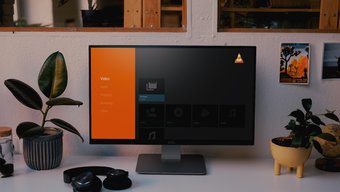
Odtwarzacz multimedialny VLC jest bezpłatny i obsługuje wszystkie formaty plików, w tym MPEG-2, MPEG-4 , MKV, H.264, WMV i MP3. Możesz także zoptymalizować odtwarzanie audio i wideo w oparciu o urządzenie i obsługiwać integrację z usługami przesyłania strumieniowego i dostawcami IPTV. Czytaj dalej, aby dowiedzieć się, jak korzystać z odtwarzacza VLC na karcie Amazon Fire TV Stick.
Zainstaluj VLC Odtwarzacz na Amazon Fire TV Stick
>Odtwarzacz VLC jest dostępny w sklepie Amazon App Store. Oznacza to, że proces instalacji jest dość prosty w porównaniu z ładowaniem bocznym. Wykonaj poniższe czynności.
Uwaga: w poniższym przykładzie używamy nowego interfejsu użytkownika Fire OS na karcie Fire TV Stick. Jeśli nie otrzymałeś aktualizacji, zaktualizuj system operacyjny do najnowszej wersji z aplikacji Ustawienia.
Krok 1: Odwiedź Fire TV Stick strona główna.
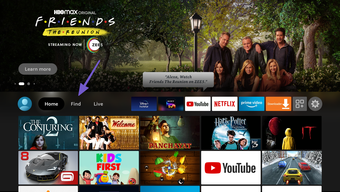
Krok 2: Przejdź do menu Znajdź.
Krok 3: Wybierz Szukaj.
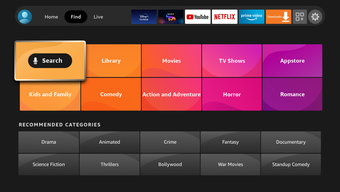
Krok 4: Wyszukaj odtwarzacz VLC za pomocą wirtualnej klawiatury lub zapytaj Alexę aby wyszukać VLC.
Krok 5: Wybierz VLC z sugestii.
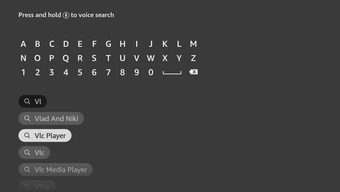
Krok 6: Rozpoznaj aplikację za pomocą słynnego pomarańczowego pachołka drogowego.
Krok 7: Kliknij Pobierz z następującego menu.
Krok 8: W ciągu minuty lub dwóch Fire TV Stick pobierze aplikację.
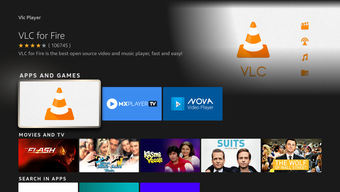
To wszystko. Pomyślnie zainstalowałeś odtwarzacz multimedialny VLC na Fire TV Stick.
Fire OS to widelec oparty na systemie Android. Możesz łatwo sideloadować plik APK odtwarzacza multimedialnego VLC na Fire TV Stick za pomocą aplikacji Downloader. Ale ponieważ aplikacja jest oficjalnie dostępna w sklepie Amazon App Store, radzimy pozostać przy niej, aby w przyszłości móc bezproblemowo aktualizować aplikację.
Umieść VLC Media Player na ekranie głównym
Szanse masz zamiar używać odtwarzacza VLC dość często na Fire TV Stick. Zamiast wchodzić do menu Aplikacje przez cały czas, aby otworzyć aplikację, możesz umieścić ją bezpośrednio na ekranie głównym.
Dzięki nowemu interfejsowi Fire TV Stick użytkownicy mogą tylko przypinać do sześciu aplikacji na ekranie głównym dla łatwego dostępu. Wykonaj poniższe czynności, aby umieścić odtwarzacz multimedialny VLC na ekranie głównym.
Krok 1: Otwórz stronę główną Fire TV Stick.
Krok 2: Naciśnij i przytrzymaj przycisk Początek na pilocie Fire TV Stick.
Krok 3: Przejdź do menu Aplikacje.
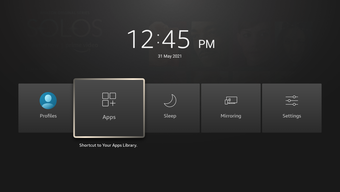
Krok 4: Przewiń w dół do aplikacji VLC.
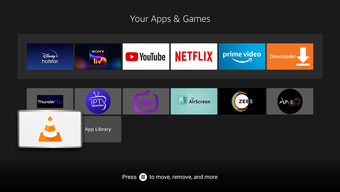
Krok 5: Naciśnij klawisz Opcja na pilocie.
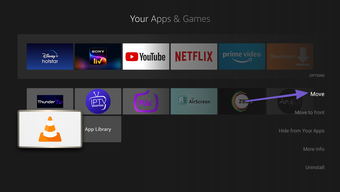
Krok 6: Wybierz Przenieś z menu bocznego.
Krok 7: Przenieś aplikację na górę i naciśnij OK.
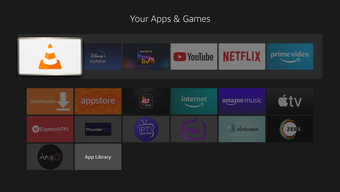
Teraz możesz łatwo uzyskać dostęp do odtwarzacza multimedialnego VLC bezpośrednio z ekranu głównego.
Dlaczego musisz zainstalować VLC Media Player na Fire TV Stick
-
Odtwarzacz multimedialny VLC umożliwia odtwarzanie dowolnych zdjęć, filmów lub plików na urządzeniu.
-
To za darmo bez płatnych funkcji.
-
Brak irytujących reklam w interfejsie.
-
Wiele Aplikacje IPTV (Internet Protocol Television) pozwalają wybrać VLC jako domyślny odtwarzacz multimedialny. Używanie VLC jako zewnętrznego odtwarzacza wideo zmniejszy również liczbę reklam w wielu aplikacjach i pakietach APK.
Przegląd odtwarzacza VLC
Po uruchomieniu odtwarzacz multimedialny VLC poprosi o udzielenie odpowiednich uprawnień dostępu do wszystkich plików i folderów na urządzeniu. Aplikacja przywita Cię na ekranie głównym z pięcioma opcjami — Wideo, Audio, Listy odtwarzania, Przeglądanie i Inne.
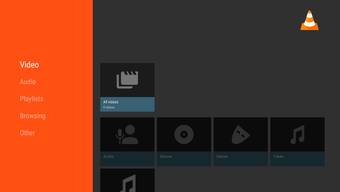
Menu Wideo, Audio i Listy odtwarzania nie wymaga wyjaśnień. Ciekawym dodatkiem jest menu przeglądania. Możesz przeglądać lokalne pliki na urządzeniu, rozpocząć transmisję strumieniową, dodając odpowiedni adres sieciowy, a nawet połączyć się z nowym serwerem przy użyciu danych FTP lub SFTP.
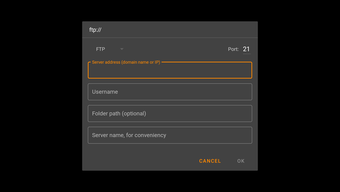
Możesz także dostosować odtwarzanie wideo i wygląd napisów w menu ustawień VLC. Dostępna jest również możliwość gry z ustawieniami dźwięku.
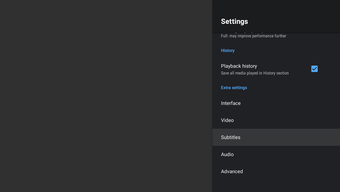
Menu Zaawansowane umożliwia wyczyszczenie pamięci podręcznej bazy danych, aby zacząć od nowa. Jest to przydatne, gdy napotykasz częste usterki w aplikacji.
Zacznij korzystać z odtwarzacza VLC na Fire TV Stick
Odtwarzacz VLC pozostaje bezkonkurencyjny. To naprawdę cyfrowy wybawca w obecnej epoce. Aplikacja utknęła u swoich korzeni i nadal zapewnia niezrównane wrażenia podczas oglądania wideo we wszystkich systemach operacyjnych. Śmiało, pobierz go na Fire TV Stick i podziel się swoimi doświadczeniami z VLC w sekcji komentarzy poniżej.
Dalej: Czy Twój Fire TV Stick wyświetla czarny ekran? Przeczytaj poniższy post, aby dowiedzieć się, jak rozwiązać problem.
